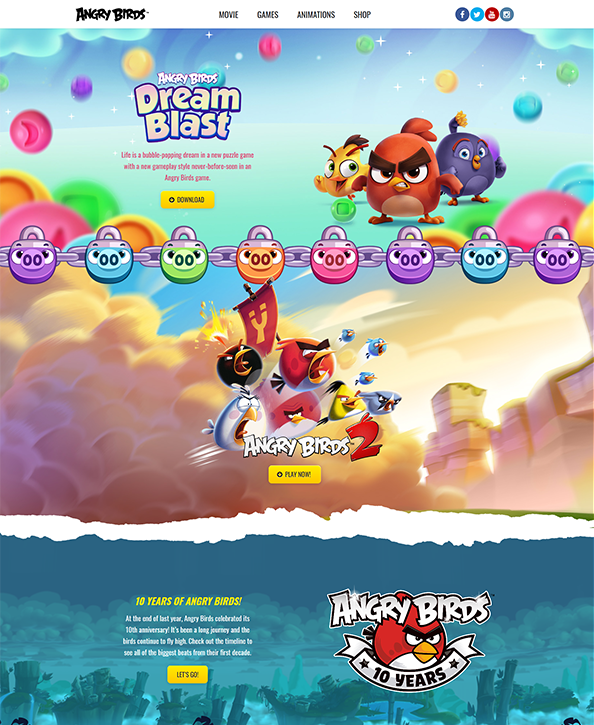Wordpress - самая популярная CMS в мире на сегодняшний день. Это удобная система управления контентом с интуитивно понятной и многофункциональной административной панелью. Для Вордпресса разработано множество плагинов, позволяющих решить практически любую задачу.
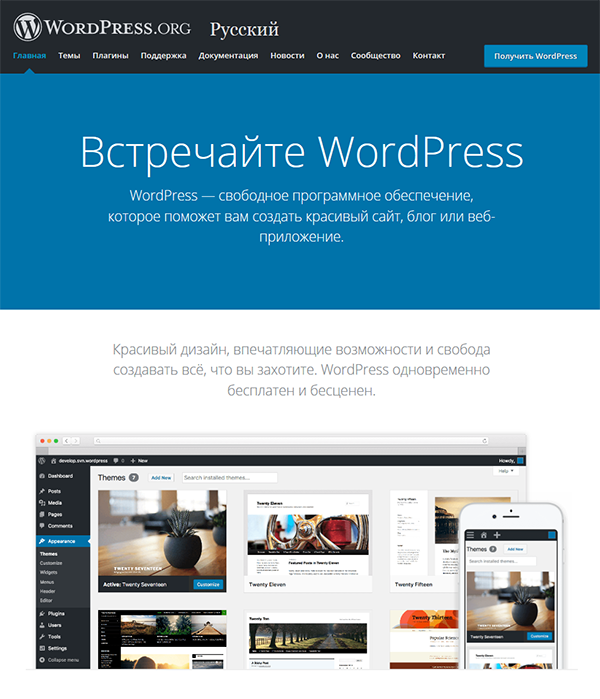
Скачать Wordpress и изучить информацию о нем можно на официальном сайте:
https://ru.wordpress.org
Чем хорош Wordpress
Wordpress – бесплатная CMS. Вы можете скачать дистрибутив, установить систему себе на сервер. И у вас уже готов конструктор сайтов.
Для Вордпресса реализовано очень много тем, бесплатных или недорогих. Можно подобрать на любой вкус и цвет.
Этот движок очень прост в использовании. Сложный сайт новичок, конечно, не сделает, но что-то простое вполне по силам человеку любого уровня.
Вордпресс имеет открытый код, благодаря чему создано множество дополнений и плагинов. Большинство плагинов бесплатны сами по себе или имеют бесплатный урезанный функционал. А для того, чтобы пользоваться всеми возможностями решения, необходимо заплатить.
У WP лучшая административная панель, которая только существует у популярных CMS.
Wordpress подходит для большинства сайтов. Не подходит для создания полноценных интернет-магазинов, для них есть свои CMS. Не подходит для разработки крупных порталов, но для них не подойдет ни одна CMS.
Система имеет понятную и подробную документацию.
Вокруг вордпресса образовалось крупное сообщество. Если возникли сложности с этим движком, вы легко найдете ответ.
Вордпресс надежен в плане безопасности. Если вы предпринимаете меры предосторожности, ваш сайт защищен от взлома.
Минусы Вордпресса
У вордпресса есть несколько существенных минусов:
-Он не подходит для интернет-магазина. Все дополнительные решения, разработанные для создания интернет-магазина, значительно уступают другим CMS.
-Непродуманная архитектура, из-за чего код и html приходится писать вместе. Возникает каша. Если над сайтом поочередно работаю несколько разработчиков, в коде творится ужас. Каждый последующий разработчик берется за голову, но продолжает поддерживать этот хаос, поскольку выбора-то особо у него и нет.
-Может возникнуть чрезмерная нагрузка на сервер, сайт будет тормозить. Особенно это видно в премиум-темах. Если делать сложный сайт одними лишь плагинами, не создавая свой код, сайт также будет медленно работать. Вордпресс при загрузке изображений создает несколько их копий разных размеров. В большинстве случаев эти изображения не нужны. Существуют инструменты, позволяющие устранить эту проблему, но из коробки отключить эту особенность нельзя.
- Сайты на Wordpress часто взламывают. В основном, из-за того, что администратор задал слишком легкий пароль. Но бывает, находят уязвимость. Правда, разработчики тут же эту уязвимость исправляют. Поэтому, чтобы вас не взломали, нужно делать всего несколько вещей: придумать сложный пароль, обновлять свою CMS каждый раз, когда выходят обновления, проверять все свои устройства антивирусом, если доступ к файлам осуществляется по ftp или ssh, это должен быть доступ только к одной папке с вашим сайтом, чтобы, если все же подхватили вирус, он не тронул остальные ваши сайты.
- Многие темы и плагины сделаны некачественно, с ошибками. Поэтому при установке дополнительных расширений смотрите рейтинг и отзывы – в них указаны недоработки, с которыми можно столкнуться.
Где взять шаблоны дизайна (темы) для вордпресс
На этих сайтах вы можете найти темы для Вордпресс, как платные, так и бесплатные:
https://www.templatemonster.com/ru/wordpress-themes-type
https://colorlib.com
Обратите внимание на условия использования бесплатных тем. Многие требуют не убирать ссылку на разработчика. Чтобы ее убрать, нужно заплатить фиксированную сумму либо отправить пожертвование.
Все темы устанавливаются через административную панель или путем загрузки файлов на сервер в папку с темами.
Как сделать сайт на WP
Если у вас есть навык установки сайта на хостинг, то создать сайт на WP вы сможете довольно легко. Достаточно загрузить файлы вордпресса на сервер, создать базу данных и зайти на главную страницу сайта. Начнется установка. Здесь все легко и интуитивно понятно.
После завершения установки Wordpress вы можете подобрать тему на сторонних сайтах и применить ее в административной панели. Часто тему можно настраивать, изменять цвета и расположения блоков, добавлять и убирать виджеты.
Для использования сайта в качестве конструктора есть плагин Elementor. Он превратит ваш Вордпресс в полноценный конструктор сайта, не хуже Тильды или Wix. Однако сайт, созданный на конструкторе, может медленно работать. Увы, качественный портал на данный момент можно сделать только с помощью разработчика.
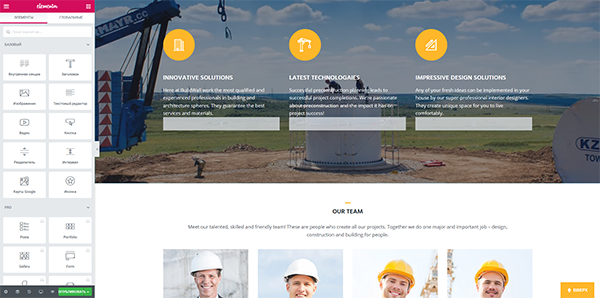
Наполнять контентом сайт очень просто. Текстовый редактор обладает многими возможностями, например, может выделить текст цветом, вставить ссылку, изображение, задать заголовки. Вам не нужно изучать html для работы с сайтом.
В Вордпрессе есть множество полезных плагинов, которые облегчат вам веб-разработку. О них мы поговорим ниже.
Можно ли создать интернет-магазин на Wordpress
Вы можете создать простой каталог на Вордпрессе: витрину с товарами и кнопкой Заказать. В целом, можно самостоятельно написать функционал корзины и страницы оформления заказа.
Однако если вам нужен полноценный интернет-магазин со множеством возможностей - скидками для разных групп покупателей, фильтром, личным кабинетом с историей заказов и избранными товарами, интеграцией с 1с, - в этом случае все же использовать CMS, разработанную специально для интернет-магазинов.
Для вордпресса существует плагин WooCommerce. Это расширение добавляет дополнительные инструменты в административную панель и позволяет превратить ваш проект в интернет-магазин. Но у него есть минус - сайты на WooCommerce очень тяжелые и медленные.
Поэтому запомните:
Корпоративный сайт, лендинг, блог, каталог, очень простой интернет-магазин на Wordpress - да!
Полноценный интернет-магазин - нет.
Очень полезные плагины Вордпресса
Advanced Custom Fields
Сайт: https://www.advancedcustomfields.com
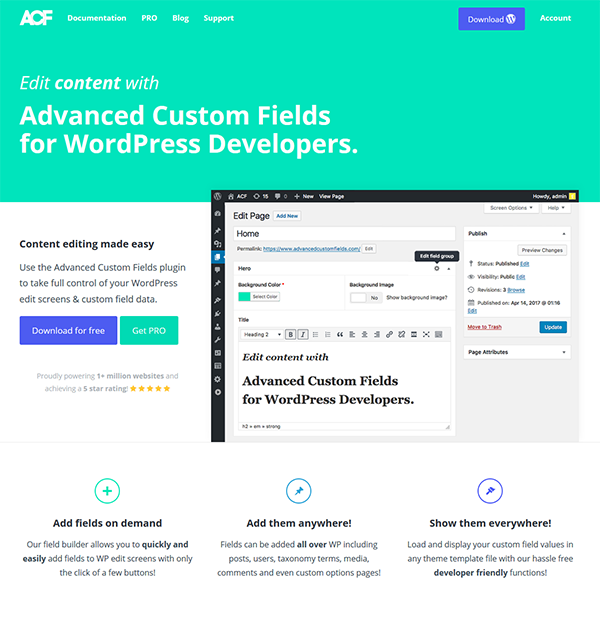
Плагин полезен разработчикам. Он создает дополнительные поля в админке. Эти поля можно применять к различным сущностям на сайте. Например, только для записей или категорий, только для страниц с определенным шаблоном, только для родительских страниц и т.д.
Поля: текстовые, числовые, область текста для большого объема текста. Этот тип поля можно также представить в виде редактора Wordpress. Редактор позволяет стилизовать контент прямо в админке, не обладая знаниями HTML и CSS. Поля «Изображение» позволяет добавлять картинку или галерею. Есть очень полезное поле - повторитель. С помощью этого поля пользователь сам может задать группу полей сколько угодно раз.
Бесплатная версия плагина имеет ограниченный функционал, для получения доступа ко всем возможностям следует купить Pro-версию.
В то же время Pro-версия имеет открытый код и бесплатно выложена на гитхабе.
Contact Form 7
Сайт: https://contactform7.com
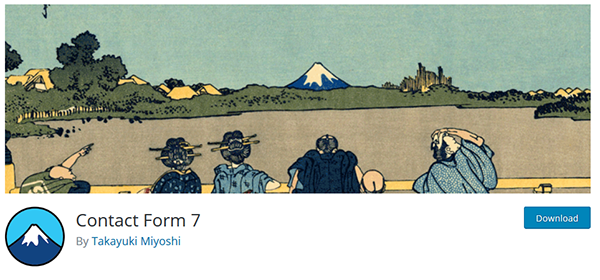
Очень популярный плагин. На многих сайтах именно он выводит формы на сайте и обрабатывает их. Поддерживает ReCaptcha от Google. Плагин бесплатный. Настраивается легко, если разобраться.
WooCommerce
Сайт: https://woocommerce.com
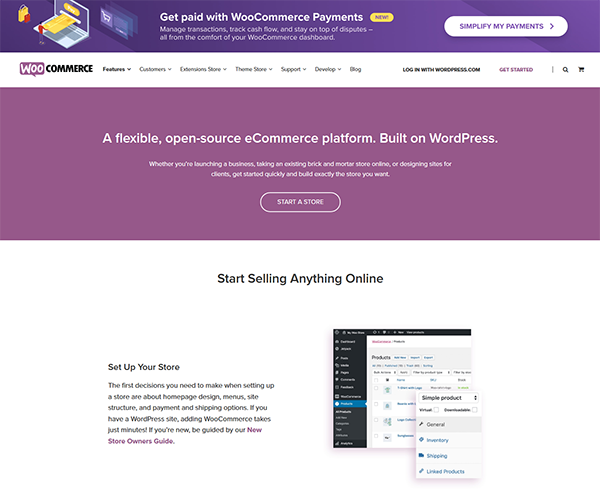
Превращает сайт на Wordpress в интернет-магазин. Бесплатный плагин с огромным количеством расширений для интернет-магазинов. Онлайн-оплата, плагины доставки, акции и скидки - все есть в этом решении и дополнениях к нему. Проблема только в том, что сайт на WooCommerce тормозит в большинстве случаев. его тяжело настроить так, чтобы ваш магазин выдавал хотя бы нормальную скорость. Сложная архитектура самого плагина, непросто интегрировать существующую тему с этим дополнением. Приходится устанавливать тему специально для WooCommerce.
Autoptimize
Сайт: https://ru.wordpress.org/plugins/autoptimize
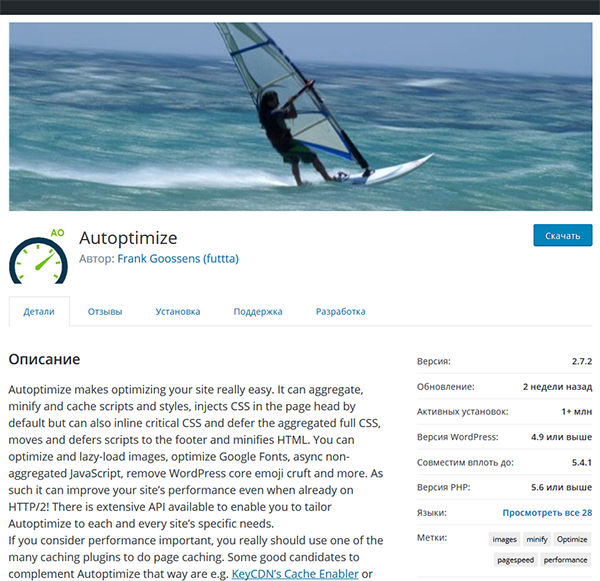
Включает кеширование на сайте. Но будьте осторожны - плагины кеширования часто конфликтуют с другими плагинами. Также сам сайт может перестать работать. Нужно проверить работу сайта после настройки дополнения и в случае обнаружения ошибок задать другие настройки.
WPS Hide Login
Сайт: https://ru.wordpress.org/plugins/wps-hide-login
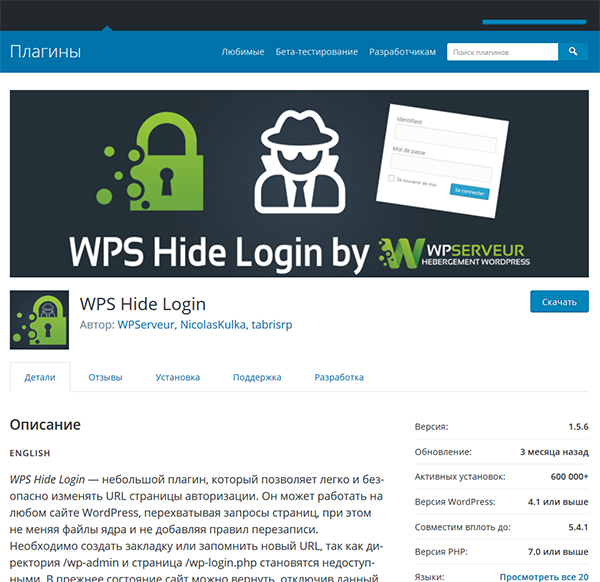
Полезный плагин для безопасности сайта. Дело в том, что административная панель Вордпресса доступна по адресу
site.ru/wp-admin
Плагин прячет админку. Вы сами задаете новый адрес для админки. Полезно ее спрятать, потому что как только вы создали сайт, тысячи ботов сразу переходят на страницу админки и начинают подбирать пароль от вашего профиля. С этим дополнением у них ничего не получится.
Duplicator
Сайт: https://snapcreek.com/duplicator
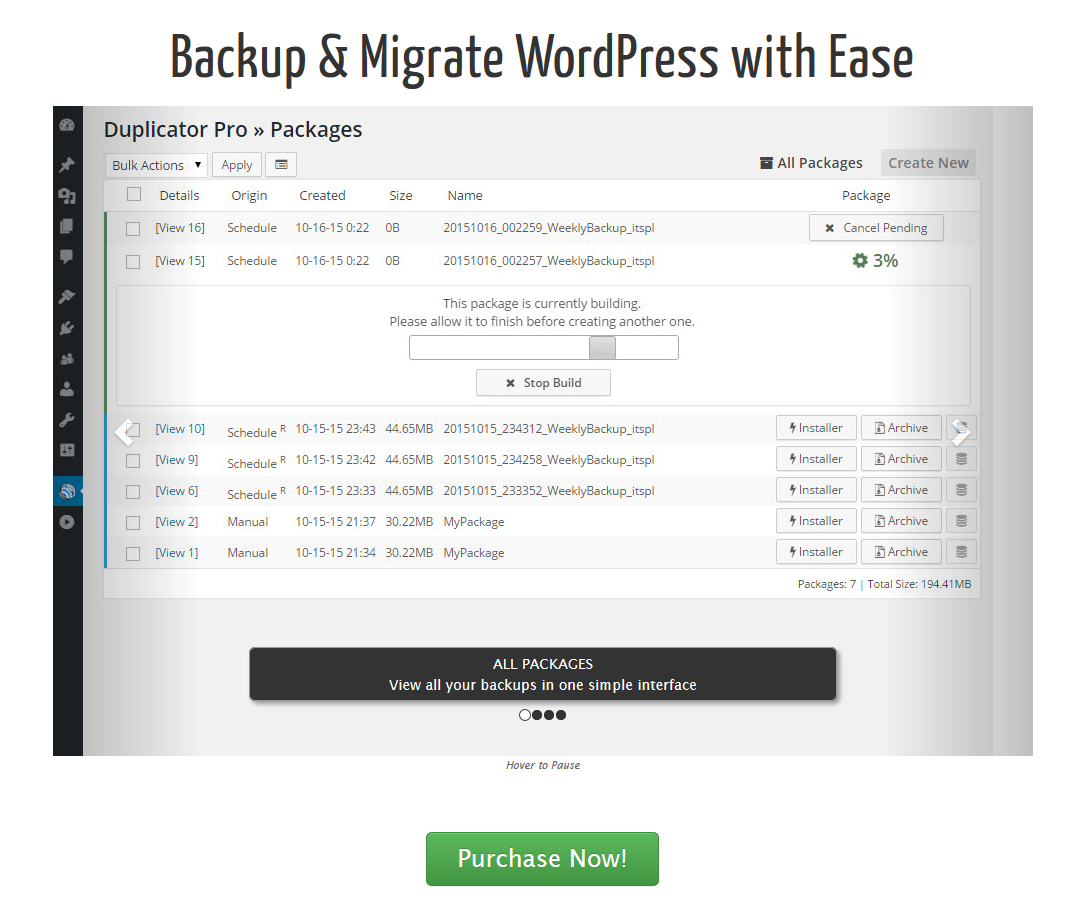
Сайты на Wordpress сложнее переносятся на другой хостинг нежели сайты на других CMS. Разработчики зачем-то сделали так, что адрес вашего сайта привязывается к страницам и записям, которые вы создаете, и заносится в таком виде в базу данных. То есть, если вы создали страницу contacts, она сохранится в базе данных в таком виде:
https://site.ru/contacts
Когда в других CMS она сохранится в более удобном виде:
/contacts
При переносе на другой сервер нужно будет найти все адреса старого сайта и заменить их на новый.
Чтобы этого всего не делать, можно перенести ваш сайт с помощью плагина Duplicator.
Также бывают ситуации, когда на сайте после переноса возникают ошибки. Такое случается в премиум-темах. Перенесенный сайт отображается по-другому. Duplicator корректно и без ошибок копирует любой сайт из одного места в другое.
Social Locker
Сайт: https://ru.wordpress.org/plugins/social-locker
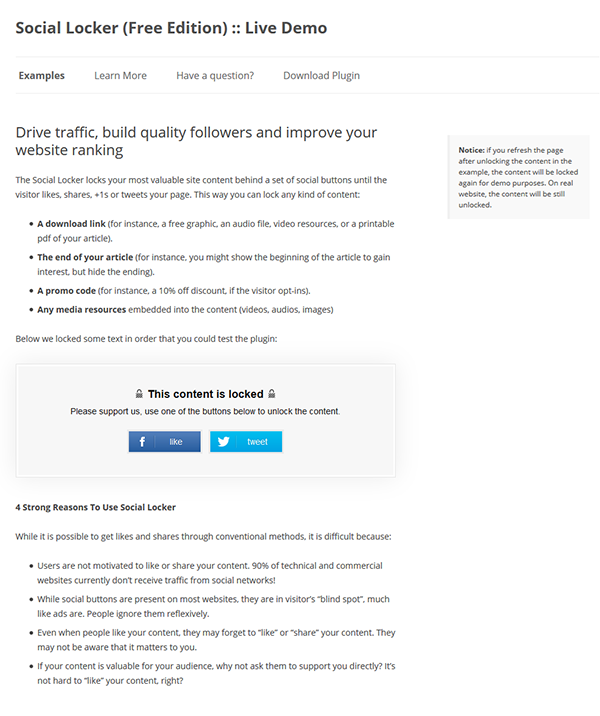
Задает условие для просмотра контента - лайкнуть или поделиться в соцсетях. До этого действия контент закрыт от пользователей.
Безопасен ли Wordpress
Вордпресс используют миллионы пользователей, так что как только кто-то находит баг или уязвимость, это сразу же становится известно разработчикам. И они исправляют проблему. Именно поэтому Wordpress безопасен, если соблюдать меры предосторожности.
Стоит помнить, что вас будут пытаться взломать. Правда, это будут делать не очень умные боты, нацеленные на взлом типовых решений. Так что следуйте простым правилам, и с вашим сайтом будет все в порядке.
Правила безопасности сайта на Wordpress:
- Обновляйтесь каждый раз, когда выходит новое обновление. Перед установкой этого обновления сделайте бэкап сайта.
- Используйте сложный пароль для входа в админку. Сам Вордпресс генерирует сложные пароли.
- Спрячьте админку, например, с помощью плагина WPS Hide Login.
- Отключите вывод ошибок на сайте. Для этого в файле wp-config.php найдите строчку
define('WP_DEBUG', true);
И замените true на false.
- Не скачивайте платные темы и плагины с торрентов бесплатно. Там могут быть вирусы. И даже если нет, эти расширения не обновляются. При обнаружении уязвимости ваш сайт не будет защищен.
- Используйте надежный хостинг. Если это сервер, доверьте администрирование только профессионалам.
- Разграничивайте доступ к файлам при подключении по FTP или SSH. Каждый пользователь имеет доступ только к определенной папке на сервере, а не ко всем файлам сразу. Даже суперадминистратор должен подключаться к каждой папке с сайтом на сервере отдельно. Тогда в случае заражения остальные сайты не пострадают.
- Делайте бэкапы. Хороший хостинг делает это самостоятельно. Но только определенное количество копий.
Если вы думаете, что на Вордпрессе ваш сайт легко взломать, могу сказать, что любой сайт будет взломан, если хакеры захотят это сделать. А от обычных ботов вы уже знаете, как защититься.
Обзор административной панели WP
На главной странице админки отображается статистика, предупреждения и обновления. Слева - пункты меню.
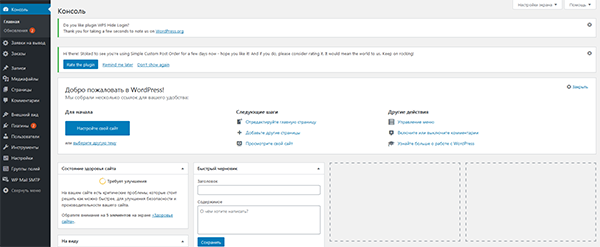
Записи - здесь располагаются все записи блога. Также есть пункты Рубрики и Метки. Запись добавляется и редактируется с помощью удобного редактора Wordpress.
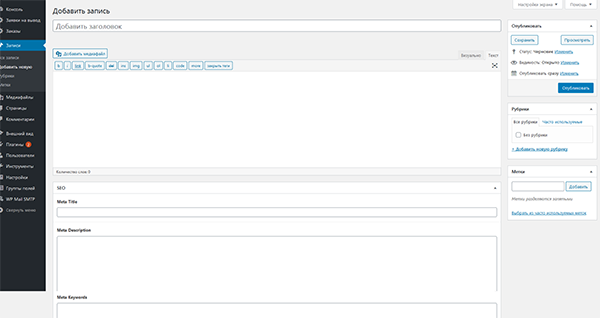
Медиафайлы - здесь список всех загруженных файлов. У изображений есть атрибут alt, title, несколько размеров, которые потом можно выбрать для того, чтобы вставить на страницу.
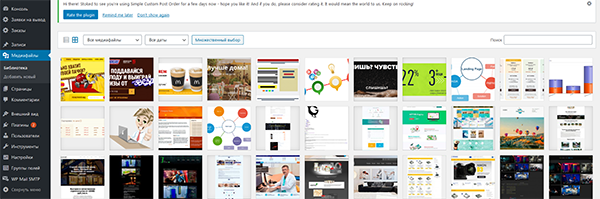
Страницы - все созданные страницы на сайте. По сути похожи на записи (на самом деле, это и есть разновидность записей). Но у страниц нет категорий и меток. И страница может иметь дочерние страницы или родителя. Для страницы можно создать собственный шаблон и указать его в настройках. Записи такой возможности лишены.
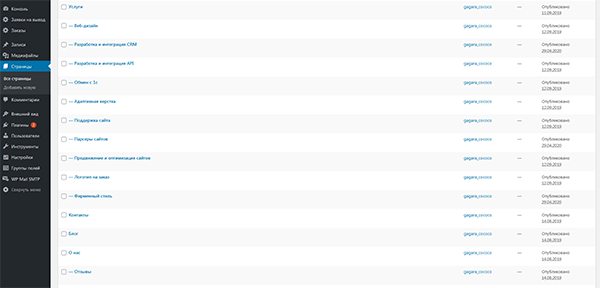
Комментарии - список комментариев к записям. Вверху выводятся комментарии, ожидающие модерации.
Внешний вид. Здесь можно выбрать и настроить тему.
Здесь же почему-то располагается Меню. Можно создать несколько меню и вывести на сайте.
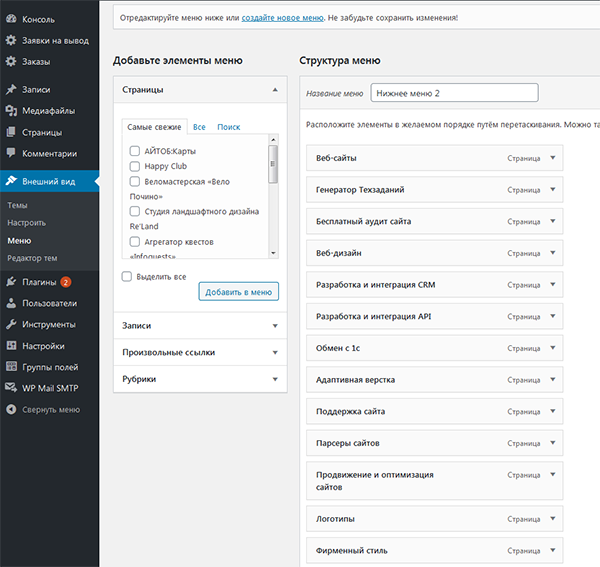
Плагины - список всех установленных плагинов.
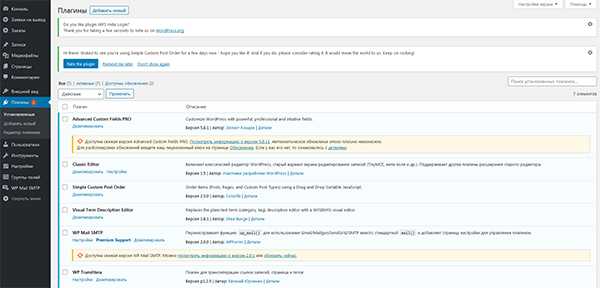
Пользователи - список пользователей.
Инструменты - дополнительные инструменты для работы с сайтом.
Настройки
Общие - основные настройки сайта
Написание - можно выбрать основную рубрику и вид записей.
Чтение - задаем главную страницу и количество записей, отображаемых на одной странице.
Обсуждение - настройки комментирования.
Медиафайлы - размеры загружаемых изображений.
Постоянные ссылки - для отображения URL.
Конфиденциальность - страница политики конфиденциальности.
SEO-продвижение сайта на вордпресс
Для продвижения есть два мощных плагина.
Yoast SEO
Сайт: https://yoast.com/wordpress/plugins/seo
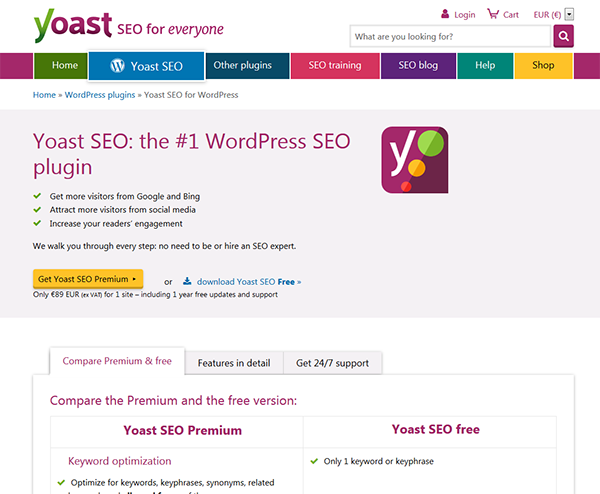
Возможности:
- Создание sitemap.xml
- Создание robots.txt
- Предпросмотр сниппета
- Вывод мета-тегов, шаблоны для мета-тегов
- Анализ контента
- Микроразметка Schema.org
Есть платная и бесплатная версии. В принципе, бесплатной версии достаточно для успешного продвижения в поисковиках.
All in One SEO Pack
Сайт: https://ru.wordpress.org/plugins/all-in-one-seo-pack
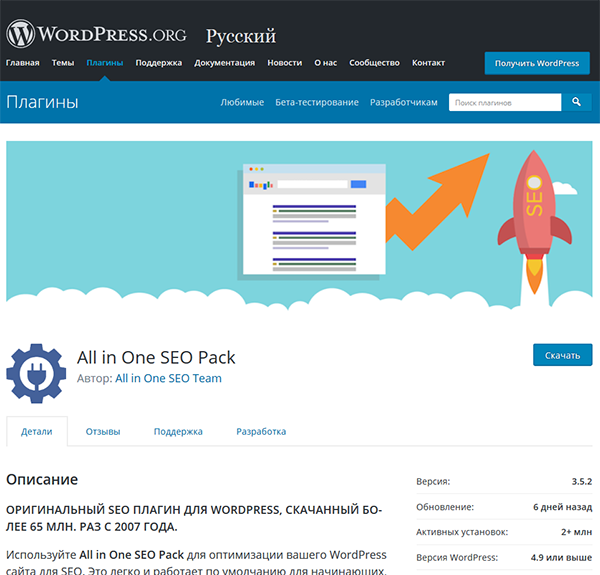
Более сложный плагин. Умеет все, что и Yoast SEO. А также:
- Разметка Schema.org
- Настройка перенаправлений
- Для WooCommerce это единственный плагин, которые поддерживает ее бесплатно
- Ускорение загрузки мобильных страниц
Примеры сайтов на WP
Новостной сайт Linux
https://www.linux.com
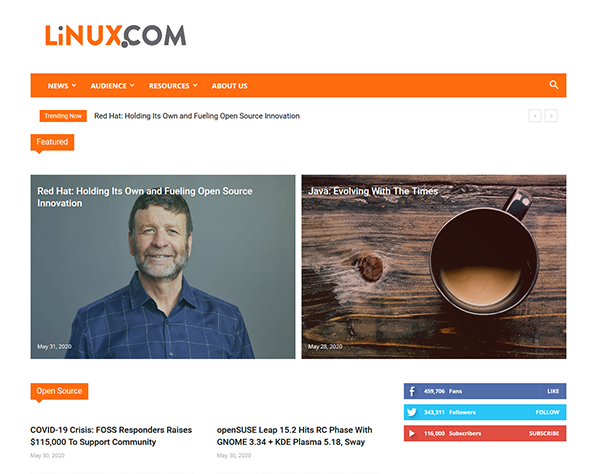
Сайт The New York Times
https://www.nytco.com
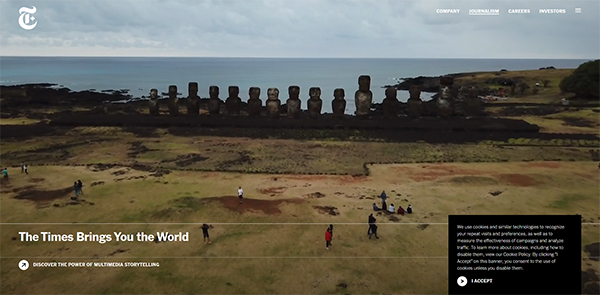
Сайт видео BBC America
https://www.bbcamerica.com
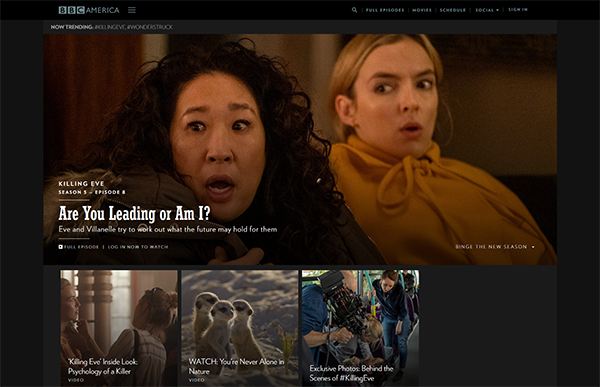
Сайт Rolling Stones
https://rollingstones.com
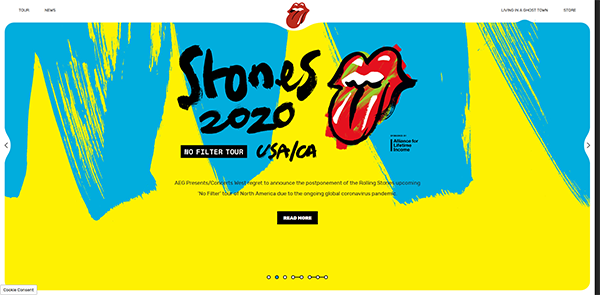
Сайт Сильвестра Сталлоне
https://sylvesterstallone.com
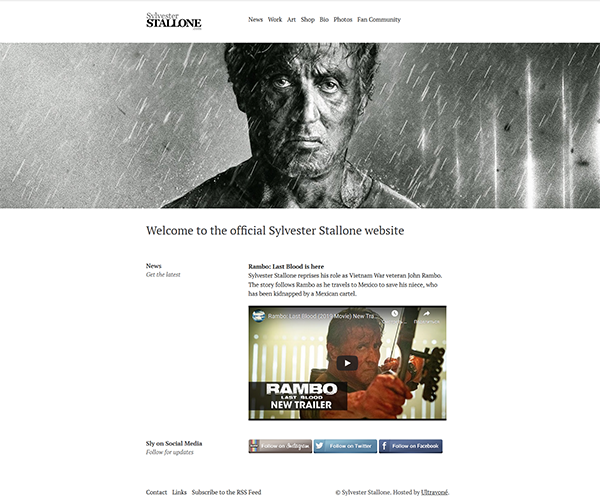
Блог Джеймса Бонда
https://www.007.com
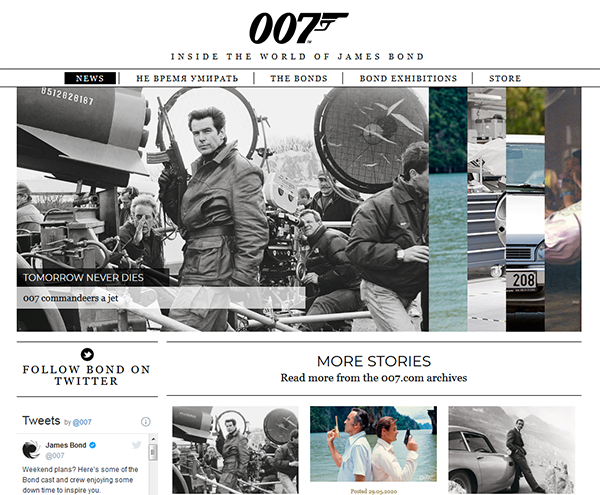
Блог Фейсбука
https://about.fb.com
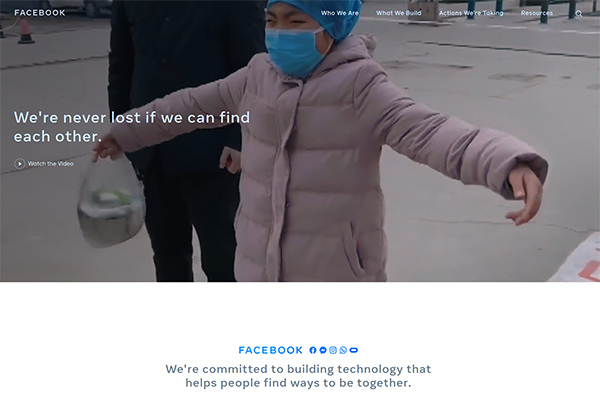
Блог Flickr, крупнейшего фотохостинга
https://blog.flickr.net/en
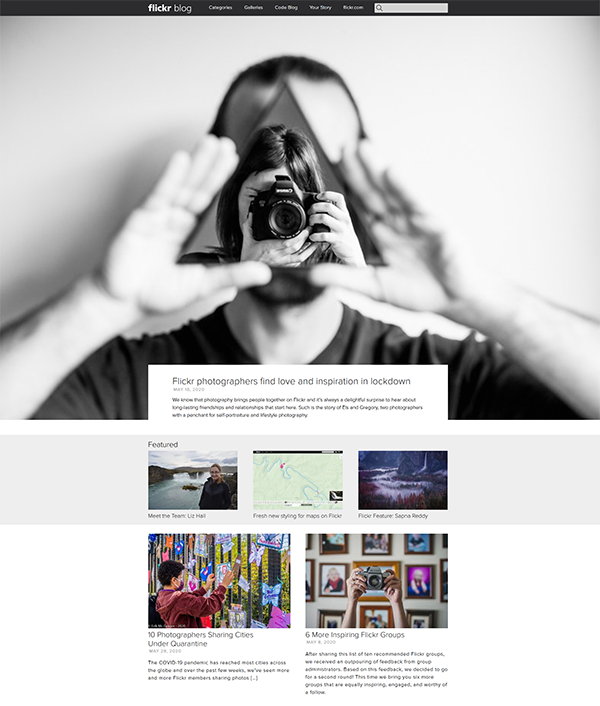
Полюбившиеся всем Angry Birds
http://www.angrybirds.com